 Tutoriel Marionette : Créer une extrusion simple
Tutoriel Marionette : Créer une extrusion simple
Ce simple tutoriel vous explique comment placer des nœuds Marionette, saisir des valeurs d’entrée et connecter des nœuds. Le script Marionette est exécuté pour créer une colonne extrudée.
Étape 1 : Placer des nœuds Marionette
Pour décider quels nœuds devront être placés pour créer une colonne extrudée, pensez à la façon dont vous procéderiez pour créer une colonne dans un dessin Vectorworks. Vous pouvez, par exemple, dessiner un cercle d’un certain rayon et l’extruder. C’est pourquoi vous avez besoin, au minimum, d’un nœud pour créer votre cercle, d’un nœud pour définir le rayon de ce cercle et d’un nœud pour créer une extrusion.
 Pour placer les nœuds Marionette nécessaires :
Pour placer les nœuds Marionette nécessaires :
Dans une vue Plan 2D, sélectionnez l’outil Marionette dans la palette Outils de base et ensuite le mode Insertion.
Sélectionnez le Nœud Marionette dans la Barre des modes. Dans le Sélecteur de ressources, localisez la catégorie Objects et double-cliquez sur le nœud Create Circle pour le sélectionner.
Cliquez dans le dessin pour placer un nœud.
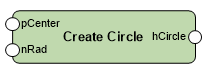
Vous voyez que le nœud que vous venez de placer dans le dessin a deux entrées possibles : une valeur de rayon et un point central. Nous allons ajouter une valeur pour le rayon. Avec l’outil Marionette toujours sélectionné, localisez la catégorie Input dans le Sélecteur de ressources du Nœud actuel et double-cliquez pour sélectionner le nœud Integer (nombre entier).
Cliquez dans le dessin pour placer le nœud Integer.
Nous allons créer un cercle d’un rayon de 4 unités. Une fois le nœud sélectionné, saisissez une valeur de 4 pour le paramètre Integer dans la palette Info Objet. Pour le Nom, saisissez Rayon cercle. Cela vous aidera à identifier la fonction de ce nœud Integer. Nous vous conseillons de donner un nom à ces nœuds pour les identifier facilement, surtout si vous travaillez par la suite dans des scripts complexes.
Avec l’outil Marionette toujours sélectionné, localisez la catégorie Objects dans le Sélecteur de ressources et double-cliquez pour sélectionner le nœud Extrude (extrusion).
Cliquez dans le dessin pour placer le nœud Extrude.
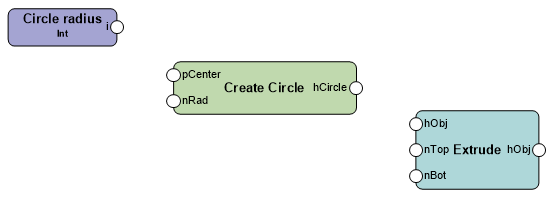
Étape 2 : Connecter les nœuds et exécuter le script
Pour connecter les nœuds et créer l’extrusion avec le script :
Utilisez l’outil Sélection pour connecter la sortie du nœud Integer au rayon (entrée Rad) du nœud Create Circle et connectez ensuite la sortie du nœud Create Circle à l’entrée du profil (Obj) du nœud Extrude.
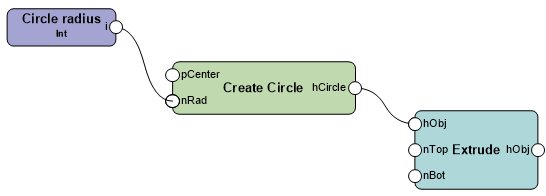
Pour exécuter le script Marionette, cliquez avec le bouton droit de la souris sur n’importe quel nœud du réseau et sélectionner Exécuter script Marionette dans le menu contextuel. Vous pouvez également cliquer sur Exécuter dans la palette Info Objet.
L’objet extrudé est créé. Il est sélectionné et enregistré en tant que groupe. Cependant, vous pouvez le dégrouper pour accéder à l’extrusion.
Vous avez créé votre premier script Marionette !
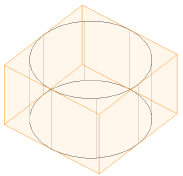
Vous n'avez pas trouvé ce que vous cherchiez ? Posez votre question à notre assistant virtuel, Dex ![]() !
!